„Power BI embedded” sistemos ataskaitų srities kūrimas ar redagavimas
Šis straipsnis paaiškina, kaip nustatyti ir naudoti sistemos ataskaitos sritį, kuri nurodo į „Power BI“ ataskaitų srityje ar ataskaitoje modeliu pagrįstoje programoje. Sistemos administratoriai ir sistemos tinkintojai gali kurti sistemos ataskaitas ir ataskaitų sritis, kurios gali būti prieinamos modeliu pagrįstų programų naudotojams. Vartotojams reikia turėti tinkamą „Power BI“ licenciją ir leidimą naudoti turinį. Skaitykite daugiau apie tinkamas „Power BI“ licencijas „Power BI“ kainynas.
Tam, kad sužinotumėte daugiau apie „Power BI“ ataskaitų sritis ir ataskaitas, žr. Sukurti ataskaitas ir ataskaitų sritis „Power BI“.
Pastaba
„Power BI“ talpintos sistemos ataskaitų srityje ar formoje ignoruoja „Power Platform“ administravimo centrą „Power BI“ rodymo talpinimo aplinkos nustatymus. Šie nustatymų valdikliai ar galutiniai vartotojai gali įtraukti talpintas „Power BI“ ataskaitas, kad personalizuotų rodinius, diagramas ir ataskaitų sritis.
Kurti sistemos ataskaitų sritį su talpinta „Power BI“
Ši procedūra rodo, kaip galite nustatyti talpintą „Power BI“ puslapį vienai aplinkai sujungtai su „Power BI“ darbo vieta.
Pasirinkite Sprendimai kairiojoje naršymo srityje # make.powerapps.com, tada sukurkite arba atidarykite esamą sprendimą. Jei elemento šoninio skydelio srityje nėra, pasirinkite …Daugiau ir pasirinkite norimą elementą.
Pasirinkite Naujas > Ataskaitų sritys > „Power BI“ talpinta.
Jei turite įdiegtą Power BI plėtinių (peržiūros) sistemos sprendimą, galite pažymėti su sprendimais ataskaitą, Power BI kuri bus įtraukta į sistemos ataskaitų sritį. Matysite pažymėtą parinktį Rodyti ataskaitas šioje aplinkoje ir Power BI iš anksto parinkta specialioji aplinkos darbo sritis.
Svarbu
- Tai yra peržiūros versijos funkcija.
- Administravimo centre administratoriai Power BI gali įdiegti plėtinių Power Platform sprendimą. Daugiau informacijos: Įdiegti programą aplinkos rodinyje
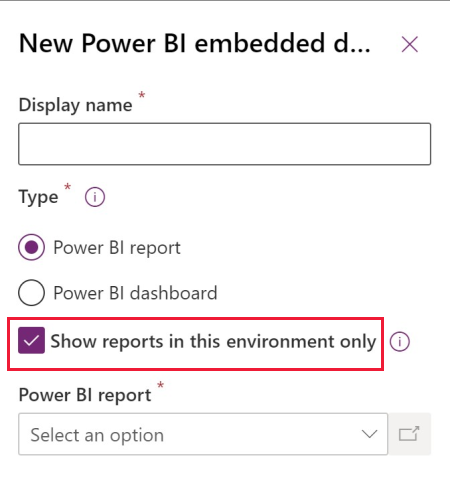
Jei išvalote parinktį Rodyti ataskaitas tik šioje aplinkoje, galėsite pažymėti Power BI ataskaitą arba ataskaitų Power BI sritį iš kitos darbo srities.
Įveskite tolesnę informaciją į Nauja „Power BI“ talpintą pasirodžiusį langą:
- Įveskite Rodomą pavadinimą ataskaitų sričia, kuris bus rodomas vartotojui pasirinkimo įrankyje Ataskaitų sritys puslapyje.
- Pasirinkite tipą, „Power BI“ ataskaitą ar „Power BI“ ataskaitų sritį.
- Pažymėkite Naudoti aplinkos kintamąjį, jei norite pakeisti statinę darbo sritį ir ataskaitą, kad iš konfigūracijos būtų naudojamas aplinkos kintamasis. Daugiau informacijos: Aplinkos kintamųjų apžvalga
- Pasirinkite „Power BI“ darbo aplinką.
- Pasirinkite „Power BI“ ataskaitą ar ataskaitų sritį.
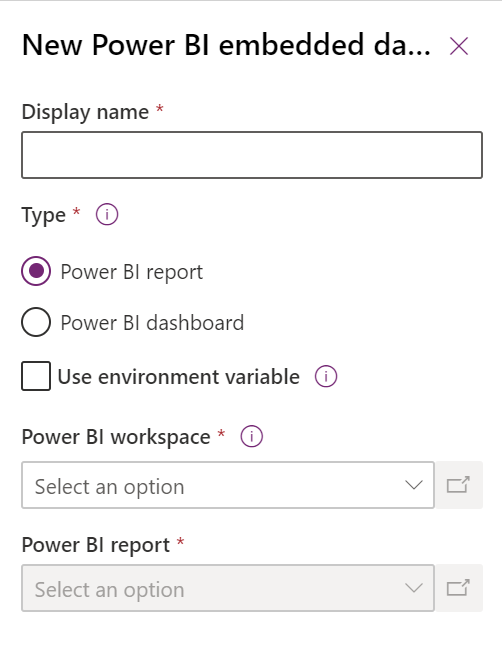
Pasirinkite Įrašyti norėdami įrašyti ir publikuoti sistemos ataskaitų sritį.
Įtraukite „Power BI“ talpintą puslapį į modeliu pagrįstą programą
Kurkite ar redaguokite esamą modeliu pagrįstą programą naudodami programos kūrimo įrankį.
Pasirinkite Ataskaitų sritys papildomą sritį programos kūrimo įrankio drobėje.
Ataskaitų srčių ypatybių juostoje yra „Power BI“ talpinto puslapio kategorija. Išvalykite Visus, kad pasirinktumėte konkrečias ataskaitų sritis. Kitu atveju, „Power BI“ talpintas puslapis bus nustatytas kaip nustatytasis ataskaitų srities svetainės žemėlapyje.
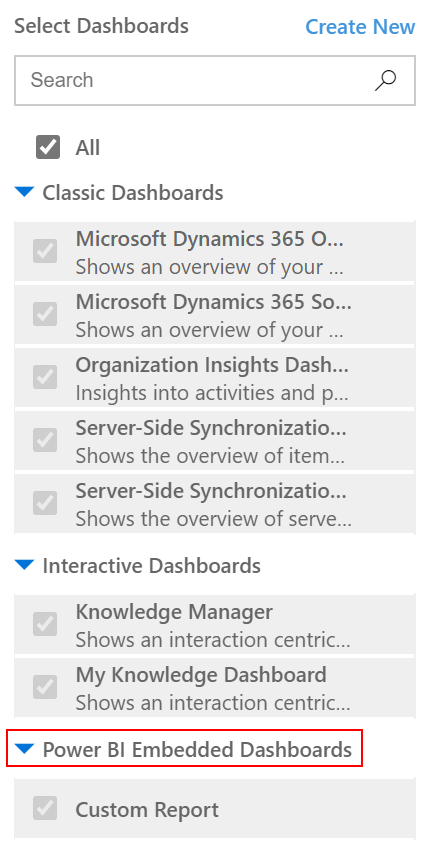
Atverkite Svetainės žemėlapį iš programos kūrimo įrankio, tuomet pasirinkite esamą Ataskaitų srities papildomą sritį ar įterpkite ją.
Atverkite Nustatytosios ataskaitų srities ypatybę ir tuomet pasirinkite „Power BI“ talpintą ataskaitų srities pavadinimą.
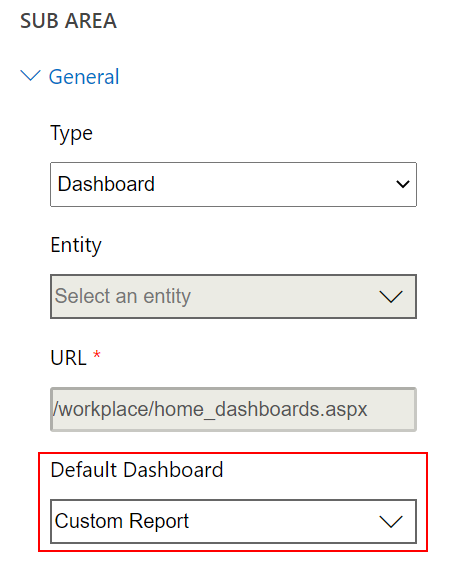
Pasirinkite Įrašyti. Tam, kad jūsų pakeitimai būtų įjungti vartotojams, pasirinkite Publikuoti.
Pasirinkite „Power BI“ talpintą puslapį modeliu pagrįstą programoje.
Leiskite modeliu pagrįstą programą ir tuomet pasirinkite ataskiatų sritį kairiojoje naršymo juostoje.
Atverkite ataskaitų srities pasirinkimo įrankį ir pasirinkite „Power BI“ talpintą puslapį.
Kurkite „Power BI“ talpintą puslapį su aplinkos kintamuoju
Kai sprendimas su „Power BI“ talpintų komponentu bus perkeltas į kitas aplinkas, galėsite įjungti Naudoti aplinkos kintamąjį tam, kad konfigūruotumėte ataskaitų sritį. Visoms aplinkoms nurodote darbo vietą ir tai, ar turi būti naudojama atskaitų sritis ar ataskaita. Aplinkos kintamieji leidžia konfigūruoti be nesutvarkyto tinkinimo.
Kurkite ar redaguokite su esančia „Power BI“ įterptos sistemos ataskaitų sritimi.
Pasirinkite Naudoti aplinkos kintamąjį.
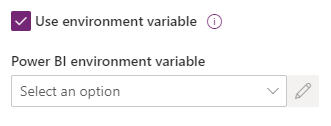
Atverkite „Power BI“ aplinkos kintamąjį pasirinkimo įrankį ir tuomet pasirinkite Naujas aplinkos kintamasis.
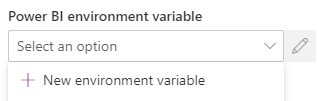
Įterpta juosta atsiveria, kurioje galite kurti aplinkos kintamąjį. Aplinkos kintamojo ypatybės yra automatiškai užpildomos naudojant ataskaitų sritį Rodomas pavadinimas ir Pavadinimas.
Galite konfigūruoti darbo vietą ir ataskaitą ar ataskaitų sritį. Vertės yra talpinamos kaip JSON. Daugiau informacijos: Aplinkos kintamųjų apžvalga
„
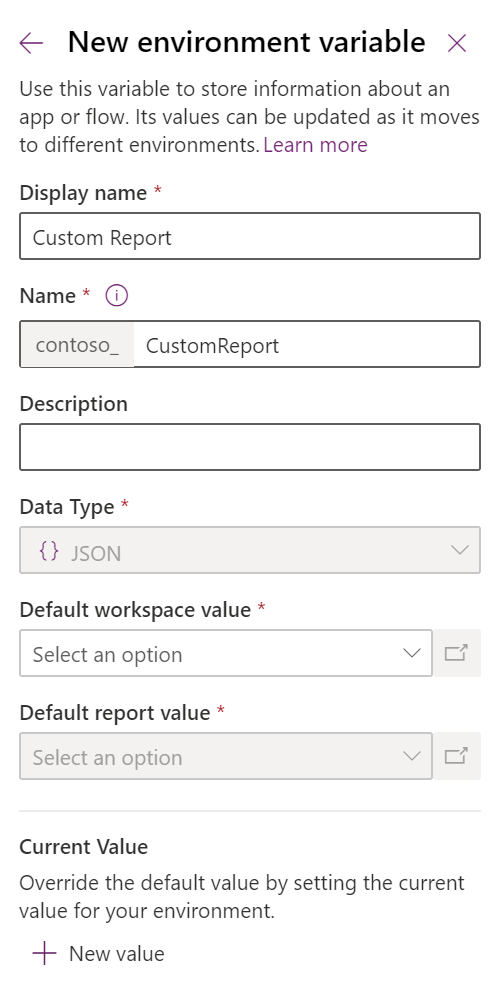
Įrašykite aplinkos kintamąjį. Rodomos nustatytosios ir esamos vertės darbo aplinkai ir ataskaita ar ataskaitų sritis.
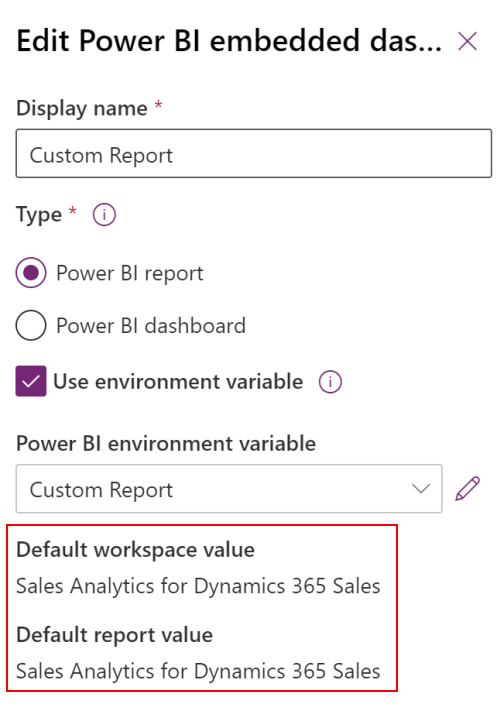
Taip pat žr.
Modeliu pagrįstos programos ataskaitų sričių kūrimas arba redagavimas
Peržiūrėkite lentelės duomenis „Power BI Desktop“
Naudokite „Power BI“
„Power BI“ naudojimas su „Microsoft Dataverse“
Kurti „Power BI“ ataskaitą naudojant „Common Data Service“ jungtį
Pastaba
Ar galite mums pranešti apie dokumentacijos kalbos nuostatas? Atlikite trumpą apklausą. (atkreipkite dėmesį, kad ši apklausa yra anglų kalba)
Apklausą atliksite per maždaug septynias minutes. Asmeniniai duomenys nėra renkami (privatumo nuostatos).
Atsiliepimai
Jau greitai: 2024 m. palaipsniui atsisakysime „GitHub“ problemų, kaip turiniui taikomo atsiliepimų mechanizmo, ir pakeisime jį nauja atsiliepimų sistema. Daugiau informacijos žr. https://aka.ms/ContentUserFeedback.
Pateikti ir peržiūrėti atsiliepimą, skirtą